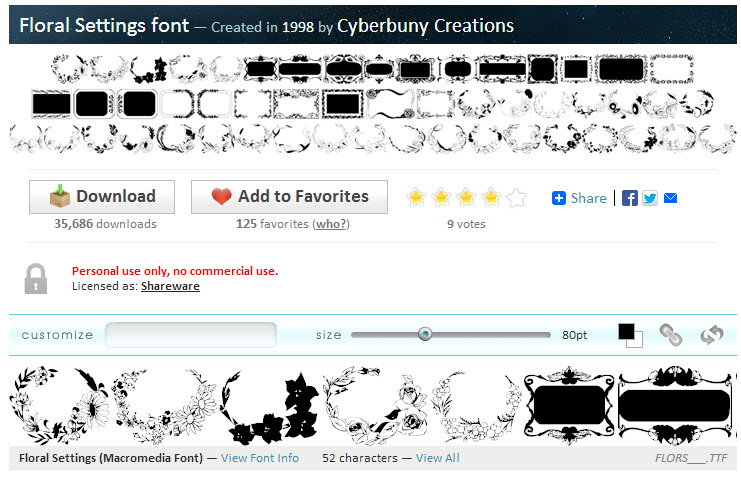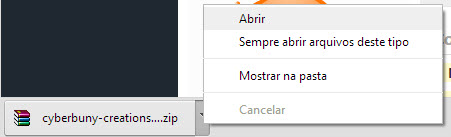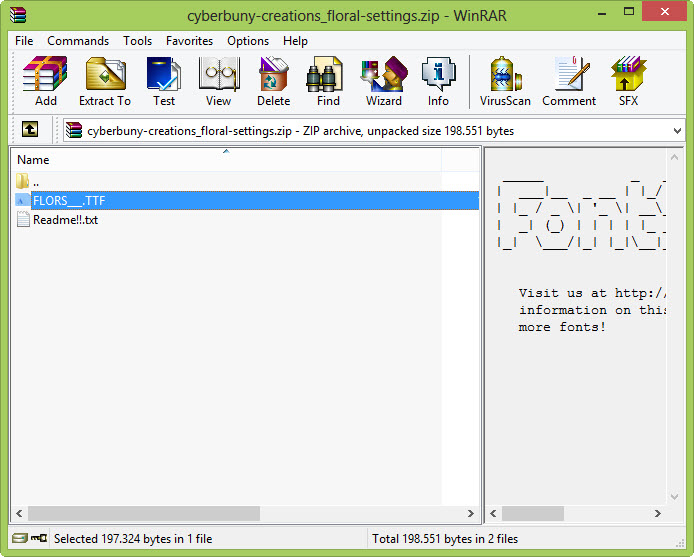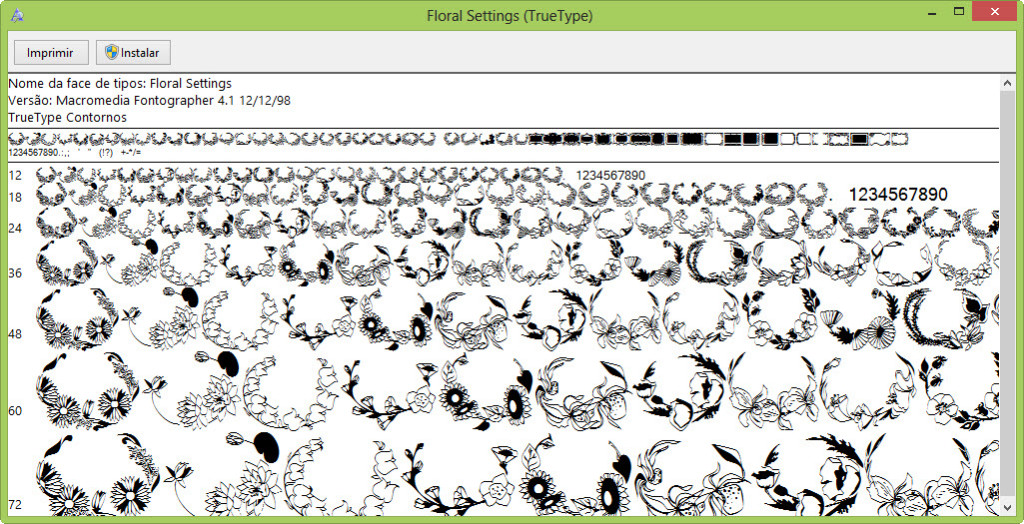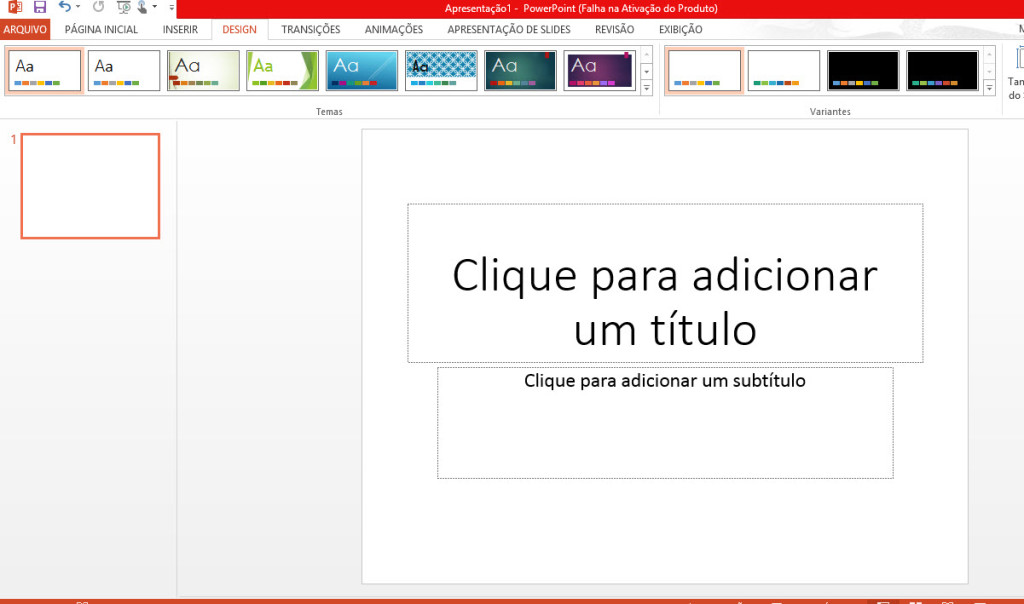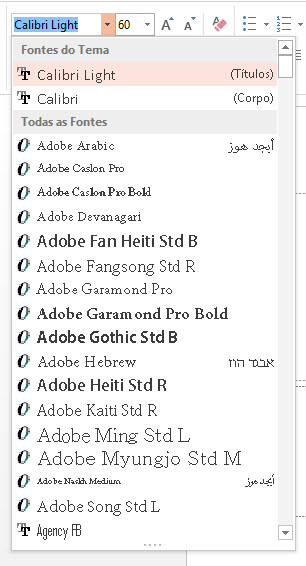Hoje eu resolvi arregaçar as mangas e fazer um tutorial completo sobre como instalar fontes e usá-las em todos os projetinhos de papelaria para o casamento, ou para a identidade visual. Já falei bastante sobre fontes por aqui – vejam os post 34 fontes para convites de casamento, Faça seus convites – escolhendo a arte e o post sobre Monogramas. Em todos eles eu cito fontes diferentes e algumas pessoas tem dificuldade para baixar e instalar essas fontes. Por isso estou fazendo esse post.
Costumo citar dois sites principais de Download de fontes. O Dafont e o FontSpace. Ambos são em inglês, mas não há problemas. Vamos usar, para esse tutorial, fontes de ambos os sites. Algumas fontes você consegue encontrar nos dois.
Instalar Fontes do FontSpace
Vamos começar instalando a fonte Floral Settings do post dos monogramas, a fonte Floral Settings foi utilizada para fazer os ramos desse monograma: 
Essa fonte está no FontSpace e você pode baixá-la aqui:
É só clicar nesse botão. Repare que a fonte é de uso pessoal, ou seja, você pode usar nos seus projetos, mas não pode usá-la para nada comercial. Para uso comercial, você precisará de uma autorização especial.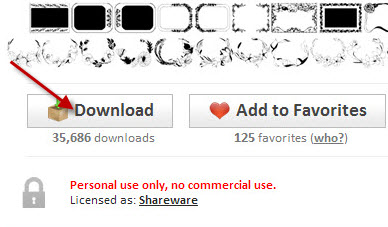
No Chrome, navegador que uso, o Download feito aparece na barra inferior. Clicando na setinha, ele abre essa novo menu e nele escolhemos abrir o arquivo. Se você usa outro navegador, você pode abrir o arquivo diretamente na pasta em que salvou.
Como é um ZIP abrirá em um descompactador – no meu caso o WinRAR. Dentro do descompactador vamos escolher o arquivo Flors_.TTF – O arquivo de extensão TTF é sempre a sua fonte!!
A fonte será aberta em um programa como esse abaixo – com essa carinha. Aqui a gente pode ver uma lista em ordem alfabética da fonte. Isso significa que o primeiro símbolo é o A, o segundo é o B e assim por diante.
Com essa janela aberta, basta clicar em instalar no menu superior.
Como usar a Fonte Instalada:
A fonte já está instalada, agora você pode abrir qualquer programa que trabalhe com fonte para usá-la. Resolvi usar o Power Point para ser bem unânime ( (o meu programa é o mais recente, que vem com o Windows 8, mas é ideia é a mesma).
A fonte que instalamos vai aparecer na lista de fontes que fica na página inicial do power point ou de qualquer programa.
Como o nome dela é Floral Setting, ela estará no f… E olha ela aí… Agora é só usar!
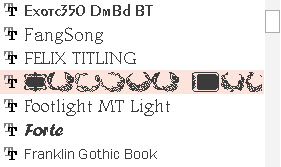 Para ver todos os modelos dos ramos, ou de fontes que são na verdade desenhos, eu costumo fazer um pequeno truque. Digito o alfabeto inteiro em letras bem grandes numa fonte regular. Depois eu troco a fonte para a nova fonte instalada. Localizo a que mais gostei e seleciono só ela e torno a trocar para a fonte regular. Assim eu descobri que esse ramos são na verdade a letra R na nova fonte.
Para ver todos os modelos dos ramos, ou de fontes que são na verdade desenhos, eu costumo fazer um pequeno truque. Digito o alfabeto inteiro em letras bem grandes numa fonte regular. Depois eu troco a fonte para a nova fonte instalada. Localizo a que mais gostei e seleciono só ela e torno a trocar para a fonte regular. Assim eu descobri que esse ramos são na verdade a letra R na nova fonte.
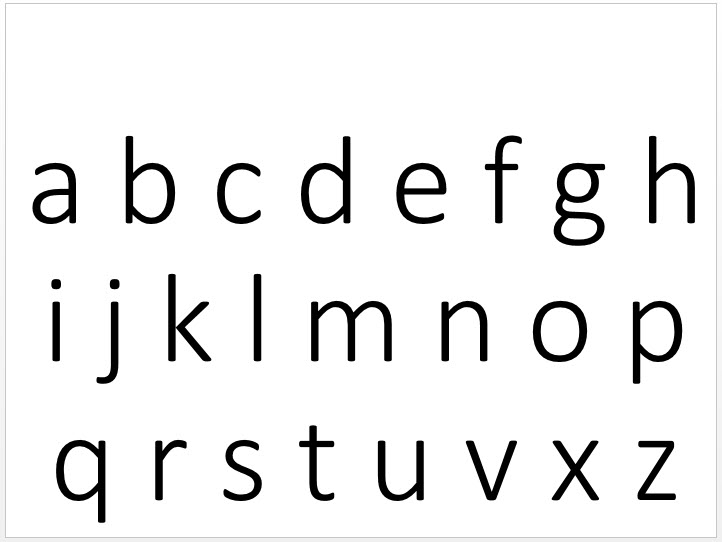
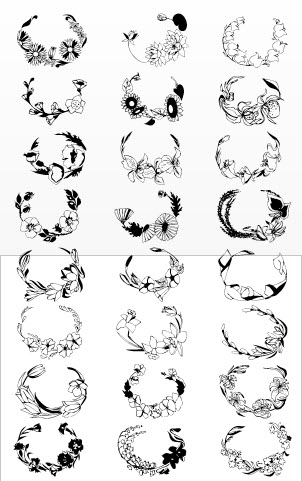
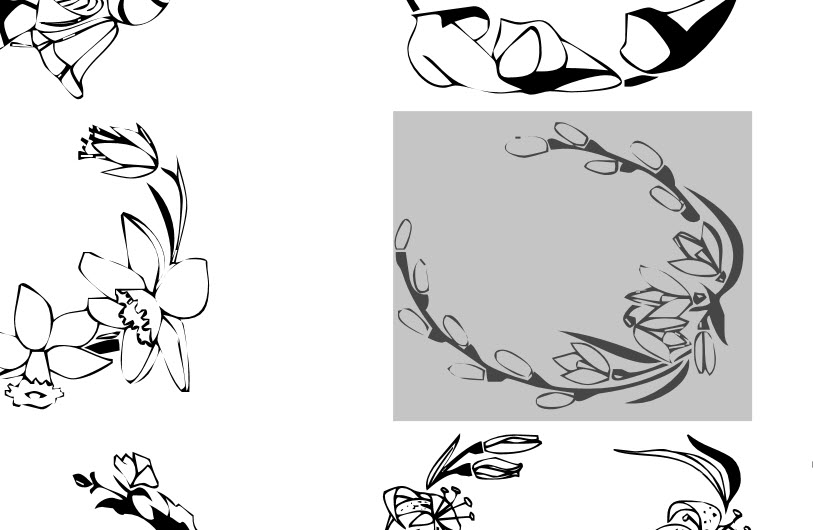
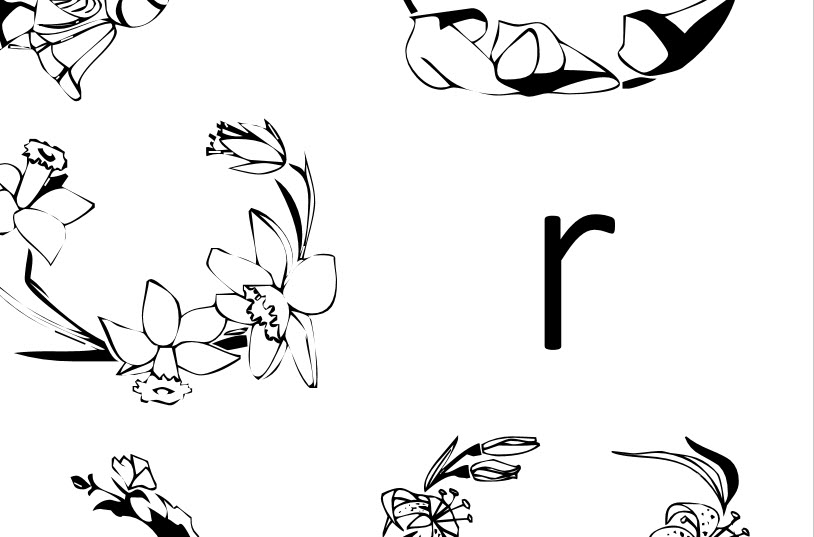
Agora, eu posso apagar tudo e trabalhar apenas com a letra R na fonte Floral Settings que acabei de instalar. Posso girar, aumentar e diminuir o tamanho, e brincar com ela da forma que quiser. Aqui eu girei e depois, usando a ferramenta caixa de texto, inserir o S e E no interior da minha “figura”. 
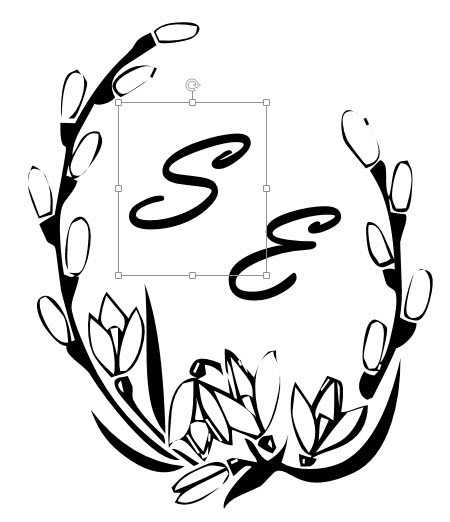
O resultado é esse aqui!!
Instalar fontes do Dafont:
Para baixar uma fonte do Dafont, o procedimento é basicamente o mesmo. Aqui vou instalar a fonte Indenture English Penman. Uma fonte caligráfica clássica e muito estilosa. Fontes como essa são muito utilizadas para escrever o nome dos noivos no convite e em qualquer outro lugar. É muito elegante.
Se quiser, você pode fazer uma busca no site e escolher uma outra fonte que te agrade – ele tem um menu interessante, que separa as fontes por estilos. Mas, se você já sabe o nome da fonte que quer usar, basta digitar o nome na busca.
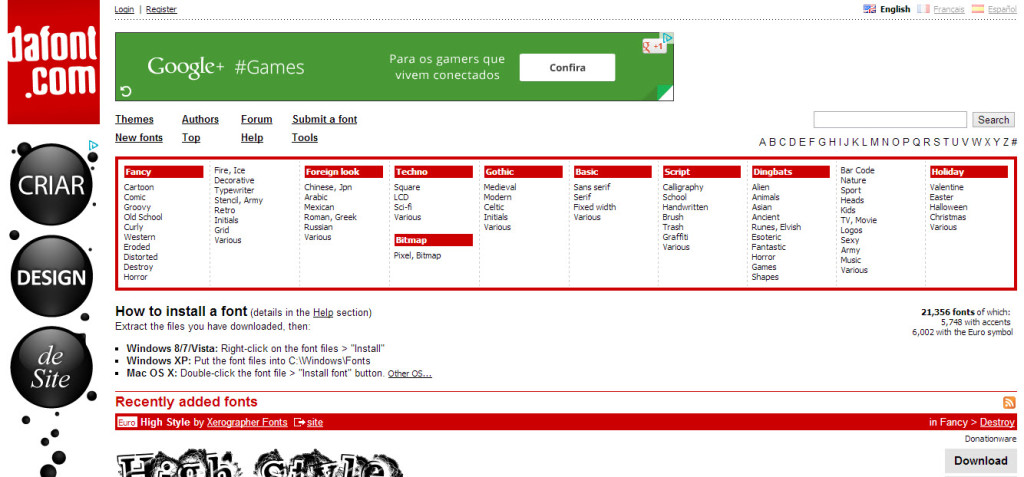
Cada fonte tem uma página como essa abaixo e é nessa página que escolhemos a opção Download onde a seta aponta. Clicando no download, todo o procedimento de instalação e utilização é exatamente o mesmo do exemplo anterior.
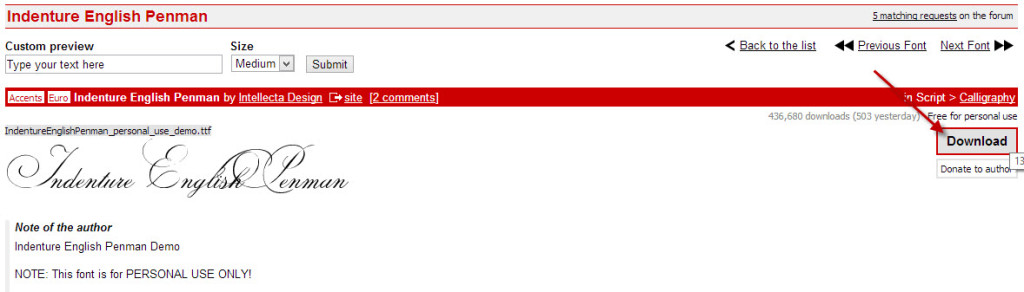
E o resultado…

Prontinho!!
Espero que consigam fazer os seus projetos: um convite maravilhoso, um monograma legal e tudo que a sua criatividade permitir.
Boa sorte e um grande beijo.
O post Como Instalar Fontes – Identidade Visual do Casamento faz parte do conteúdo do blog Clube Noivas.